iPhone ของคุณรู้ว่าคุณอยู่ที่ไหนเกือบตลอดเวลา และคุณอาจรู้ว่ามันสามารถแชร์ตำแหน่งของคุณกับคนอื่นๆ ได้เช่นกัน หากคุณอนุญาต หลายแอพถามว่าคุณอยู่ที่ไหนเพื่อทำงาน (แอพพยากรณ์อากาศ แอพแผนที่) แต่ iPhone มีวิธีในตัวสองสามวิธีในการบอกให้คนอื่นรู้ว่าคุณอยู่ที่ไหน และยังช่วยคุณค้นหาของหาย ไอโฟน. มีหลายวิธีในการใช้การแชร์ตำแหน่งซึ่งอาจทำให้สับสนเล็กน้อย แต่จริงๆ แล้วตัวเลือกทั้งหมดเหล่านี้เชื่อมต่อกับบริการเดียวกัน
เรามาดูกันว่าพวกเขาผูกกันอย่างไร
การแชร์ตำแหน่งถาวรและชั่วคราว
มีสองวิธีในการแชร์ตำแหน่งของคุณกับผู้อื่น: ชั่วคราวหรือถาวร เราจะพิจารณาการแชร์ชั่วคราวก่อนโดยใช้แอปข้อความ
การแบ่งปันตำแหน่งของคุณชั่วคราวนั้นมีประโยชน์สำหรับเหตุผลทุกประเภท แบ่งปันกับแม่ของคุณเมื่อคุณกำลังเดินทางไปเยี่ยม เพื่อที่เธอจะได้ไม่ต้องส่งข้อความถามว่าคุณอยู่ที่ไหนในขณะที่คุณขับรถ หรือกลุ่มสามารถแชร์สถานที่ระหว่างวันหยุดได้ เพื่อไม่ให้ใครหลงทาง
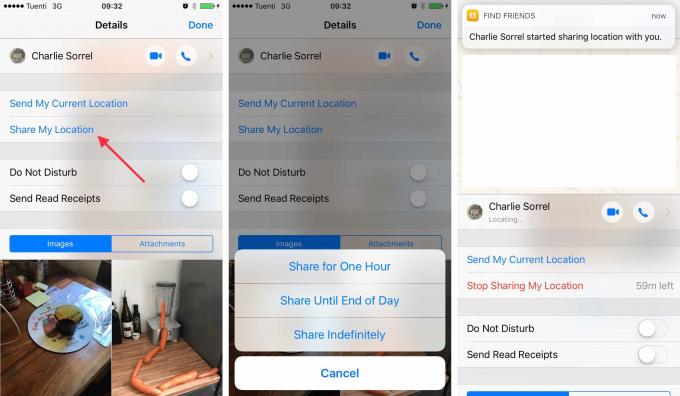
ภาพถ่าย: “Cult of Mac .”
หากต้องการแชร์ตำแหน่งของคุณในข้อความ ให้เปิดการสนทนากับคนที่คุณต้องการแชร์ด้วย นี่อาจเป็นการสนทนาที่มีอยู่หรือคุณสามารถสร้างใหม่ได้ จากนั้นแตะตัวเล็ก i ที่ด้านบนขวา และในหน้าจอผลลัพธ์ ให้แตะ
แบ่งปันตำแหน่งของฉัน. ในแผงป๊อปอัปที่ได้ ให้เลือกระยะเวลาที่คุณต้องการแชร์ ตัวเลือกมีตั้งแต่หนึ่งชั่วโมง ตลอดทั้งวัน จนถึงตลอดไป หากคุณเลือกตัวเลือกหมดเวลา การนับถอยหลังจะเริ่มต้นขึ้น คุณสามารถแบ่งปันกับบุคคลหรือกับกลุ่มนานแค่ไหนที่คุณแชร์ คนอื่นๆ ในการสนทนาจะได้รับข้อความแจ้งว่าคุณกำลังแชร์ตำแหน่งของคุณ แผนที่จะปรากฏในแผงข้อมูลข้อความของคุณ (แผนที่ที่คุณสามารถเข้าถึงได้โดยการแตะที่ปุ่ม i) โดยที่อวาตาร์จะแสดงตำแหน่งของคุณ
อีกตัวเลือกหนึ่งของการแบ่งปันชั่วคราวคือเพียงแค่ส่งตำแหน่งปัจจุบันของคุณ นี่เป็นสิ่งที่ดีเมื่อคุณรอเพื่อนในร้านอาหาร และดียิ่งขึ้นเมื่อคุณรอพวกเขาในสวนสาธารณะหรือบนชายหาดซึ่งมีสถานที่สำคัญน้อยลงเรื่อยๆ นี่เป็นตัวเลือกแบบนัดเดียว มันส่งแผนที่แบบคงที่พร้อมตำแหน่งปัจจุบันของคุณที่ปักหมุดไว้
การแชร์ตำแหน่ง iCloud
ดังที่คุณเห็นด้านบน การแบ่งปันตำแหน่งในข้อความอาจเป็นแบบชั่วคราวหรือถาวรก็ได้ แต่มีวิธีอื่นในการจัดการการแชร์ตำแหน่งของคุณบน iOS ไปที่ การตั้งค่า>iCloud>แชร์ตำแหน่งของฉัน (คุณจะต้องเลื่อนลงไปที่ด้านล่างของรายการบน iCloud หน้าจอ).

ภาพถ่าย: “Cult of Mac .”
ที่นี่ คุณสามารถเลือกได้ว่าจะแชร์ตำแหน่งของคุณหรือไม่ และอุปกรณ์ใดที่คุณต้องการใช้เพื่อแชร์ ฉันใช้ iPhone เพราะมีสิ่งนั้นอยู่ในกระเป๋าเสมอ คุณยังสามารถลบอุปกรณ์เก่าที่ไม่ได้ใช้ออกจากรายการได้ด้วยการปัดและแตะ ลบ.
ส่วนนี้ยังช่วยให้คุณจัดการได้ว่าคุณกำลังแบ่งปันกับใคร และมีอีกส่วนหนึ่ง: ครอบครัว หากคุณมีการตั้งค่าการแชร์กันในครอบครัวใน iCloud สิ่งหนึ่งที่คุณสามารถแชร์ได้ก็คือตำแหน่งที่ตั้งของคุณ ในหน้านี้ คุณสามารถดูรายชื่อสมาชิกในครอบครัวทั้งหมดของคุณ และเลือกว่าจะแบ่งปันกับพวกเขาหรือไม่
ค้นหา iPhone ของฉัน
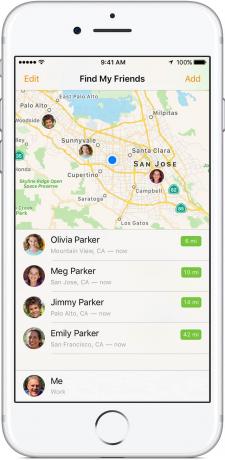
ภาพถ่าย: “Apple”
ในที่สุดเราก็มาถึงคุณสมบัติตำแหน่ง iPhone ที่โด่งดังที่สุด ค้นหา iPhone ของฉันและลูกพี่ลูกน้องที่สนิทสนม ค้นหาเพื่อนของฉัน. แอพที่สร้างโดย Apple ทั้งสองนี้ค่อนข้างอธิบายตนเองได้ ใน Find My Friends คุณจะเห็นรายชื่อใครก็ตามที่แชร์ตำแหน่งกับคุณ และใครที่คุณกำลังแชร์ตำแหน่งของคุณเอง หากต้องการดูบุคคลบนแผนที่ เพียงแตะพวกเขา ในแอพนี้ คุณสามารถเลือกเพิ่มคนใหม่ และลบเพื่อนที่มีอยู่ออกจากรายชื่อได้ แต่จริงๆ แล้วแอปนี้ไม่มีประโยชน์ขนาดนั้น Messages เข้ามาแทนที่และทำงานได้ดีขึ้นมาก
ในทางกลับกัน Find My iPhone ยังคงยอดเยี่ยม โดยจะแสดงอุปกรณ์ที่มีอยู่ทั้งหมดของคุณบนแผนที่ (หากอุปกรณ์กำลังแชร์ตำแหน่งของตน) และในรายการ นอกจากนี้ยังแสดงรายการอุปกรณ์ของสมาชิกในครอบครัว ตามชื่อแอป มีประโยชน์มากในการค้นหาอุปกรณ์ที่สูญหายหรือถูกวางผิดที่ (iPhone, iPad, และแม้กระทั่ง Mac) แต่ยังเป็นวิธีที่รวดเร็วในการดูตำแหน่งของทั้งครอบครัวของคุณ อุปกรณ์ และแน่นอนว่ามีฟังก์ชั่นความปลอดภัยด้วย เช่น บอกให้เครื่องส่งเสียง (เพื่อช่วยในการค้นหา) เปิดสวิตช์ โหมดหายหรือการลบอุปกรณ์ของคุณจากระยะไกลหากอุปกรณ์สูญหายโดยไม่สามารถแก้ไขได้
ความสับสนของตัวเลือก
อาจดูเหมือนว่ามีสถานที่หลายแห่งที่คุณสามารถแชร์ตำแหน่งของคุณได้มากเกินไป แต่ในความเป็นจริง ทั้งหมดเป็นเพียงสวิตช์ต่างๆ ที่เปิดและปิดสิ่งเดียวกัน หากนี่คือ Windows คุณอาจมีกระบวนการที่แตกต่างกันเจ็ดกระบวนการที่แชร์ตำแหน่งของคุณโดยอิสระ และคุณจะไม่สามารถเปิดหรือปิดกระบวนการเหล่านี้ทั้งหมดได้ อย่างไรก็ตาม ใน iOS หากคุณเปิดการแชร์ตำแหน่งในที่เดียว จะเป็นการเปิด แอพต่างๆ นั้นเกี่ยวกับการปรับแต่งการอนุญาตหรือการดูข้อมูลตำแหน่งในบริบทที่แตกต่างกัน ตัวอย่างเช่น หากคุณเลื่อนลงไปที่ด้านล่างของรายการสมุดที่อยู่ของคุณ หุ้นจากนั้นคุณจะสามารถสลับเปิดและปิดการแบ่งปันได้ทันที
เครื่องมือสำหรับการแชร์ตำแหน่งของคุณมีประสิทธิภาพ แต่ง่ายต่อการเข้าใจและจัดการ ตราบใดที่คุณอยู่เหนือสิ่งอื่นใด การแบ่งปันตำแหน่งจะปลอดภัยและมีประโยชน์มาก



